第1部分:软件网络资源简介
AutoCAD2018是最新一版的CAD工程制图软件,是最新一代全球最领先技术的绘图设计软件,真正的画图制作神器,新版界面更美观,加入了4k监视器功能,视觉效果非常棒,借助它提供的创新生产工具,可以创建令人惊叹的设计
第2部分:软件工具下载地址
第3部分:软件安装教程
1.选择我们下载的安装包,选择右健解压
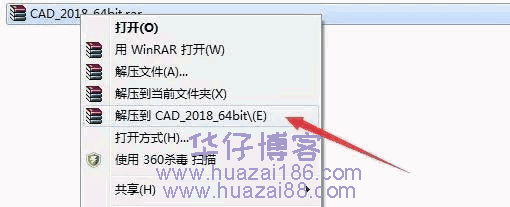
2.解压后得到以下文件,双击运行exe安装程序

3.点击确定,等待文件解压完成,自动跳出下一个安装界面


4.点击安装
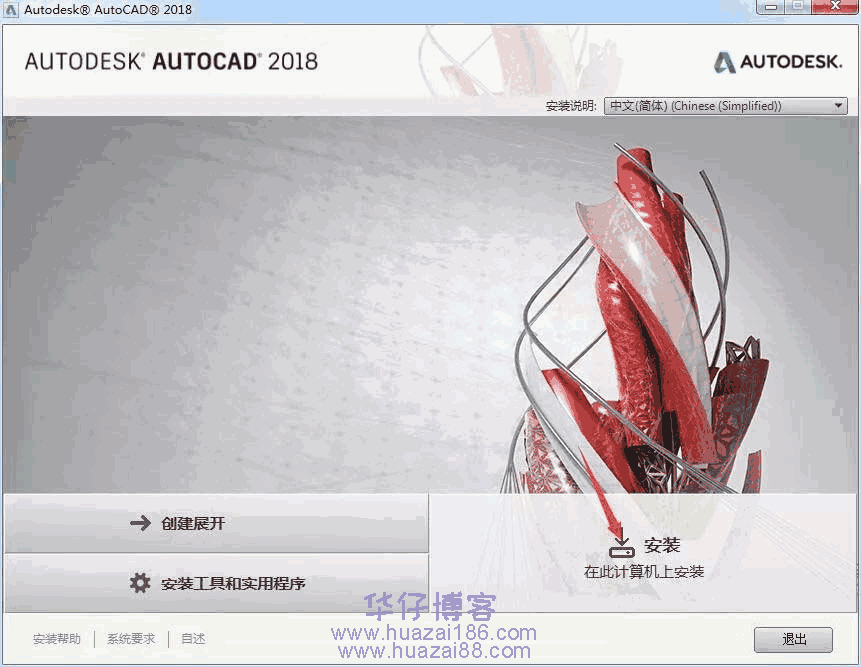
5.选择我接受,点击下一步
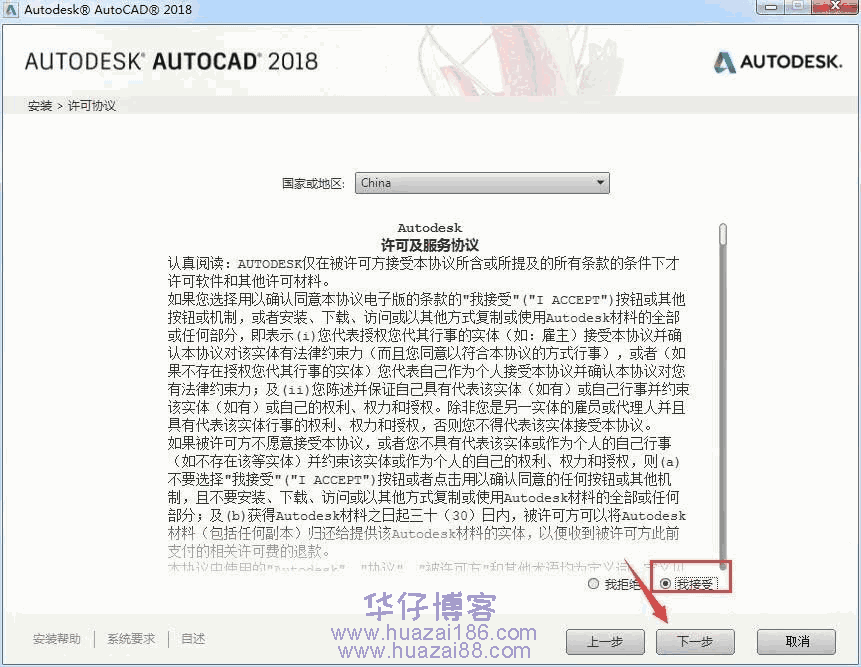
6.选择安装目录(本例安装到D盘)点击安装

7.安装进行中……等待安装完成
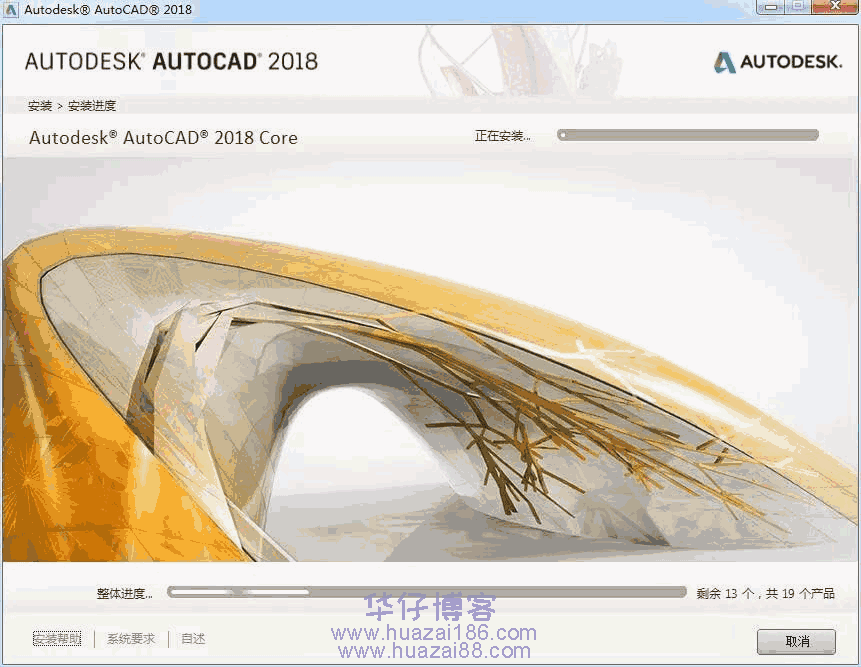
8.点击完成

9.点击否

10.打开桌面CAD软件

11.选择建议关联CAD文件
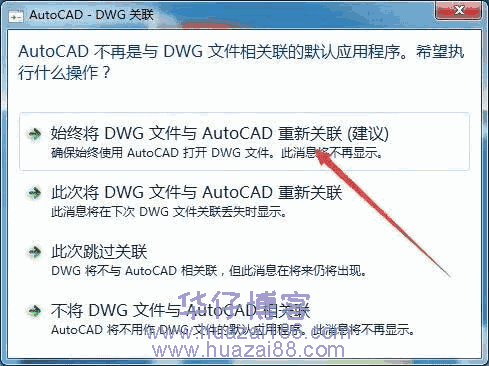
12.点击输入序列号
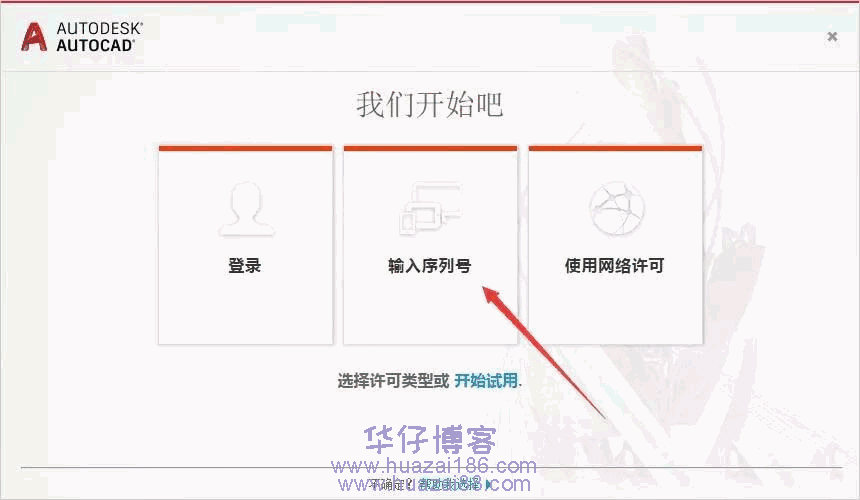
13.点击激活
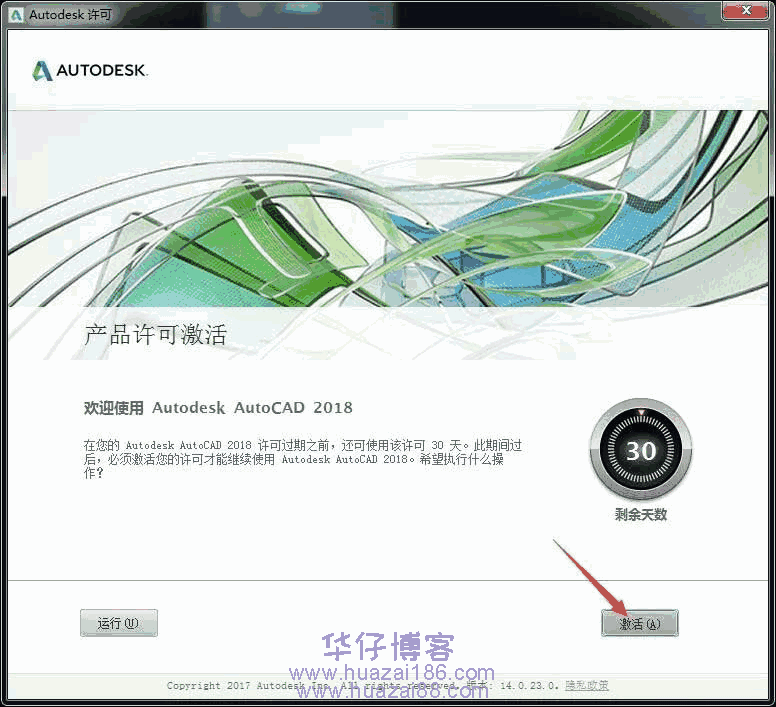
14.输入序列号666-69696969 产品密钥001J1 点击下一步
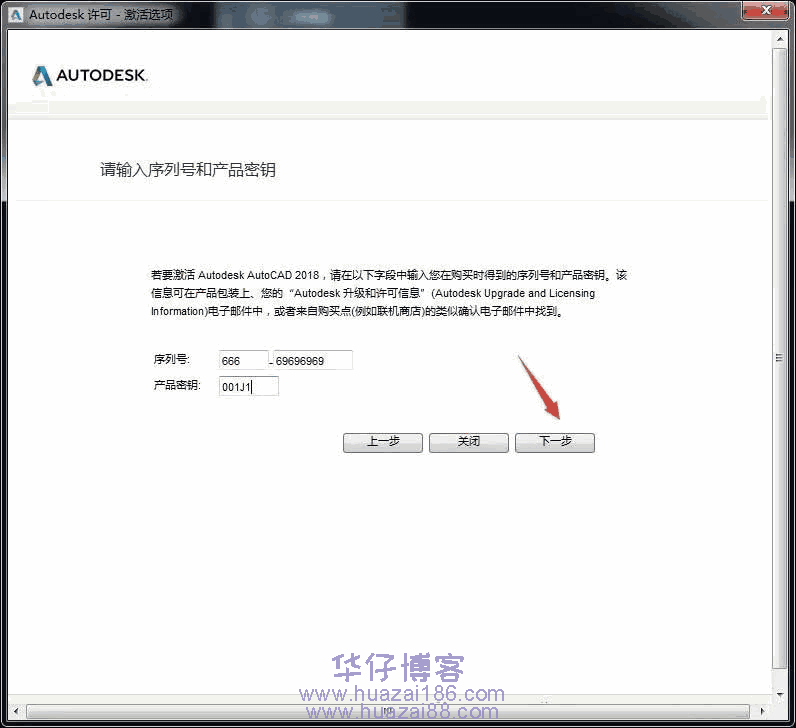
15.点击关闭后会自动回到第13步激活界面,这时重新操作第13、14步即可出现以下窗口

16.出现以下窗口后,开始下面的破解步骤

17.返回安装包,右健以管理员的方式打开注册机
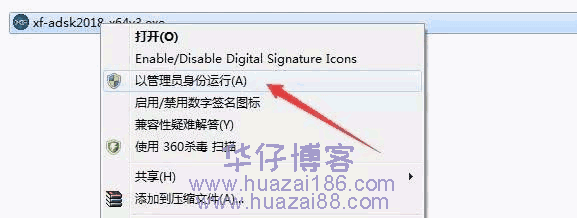
18.将“申请号”复制(ctrl+c)到”Request”框内(ctrl+v),点击“Patch”,在弹出的对话框点确定
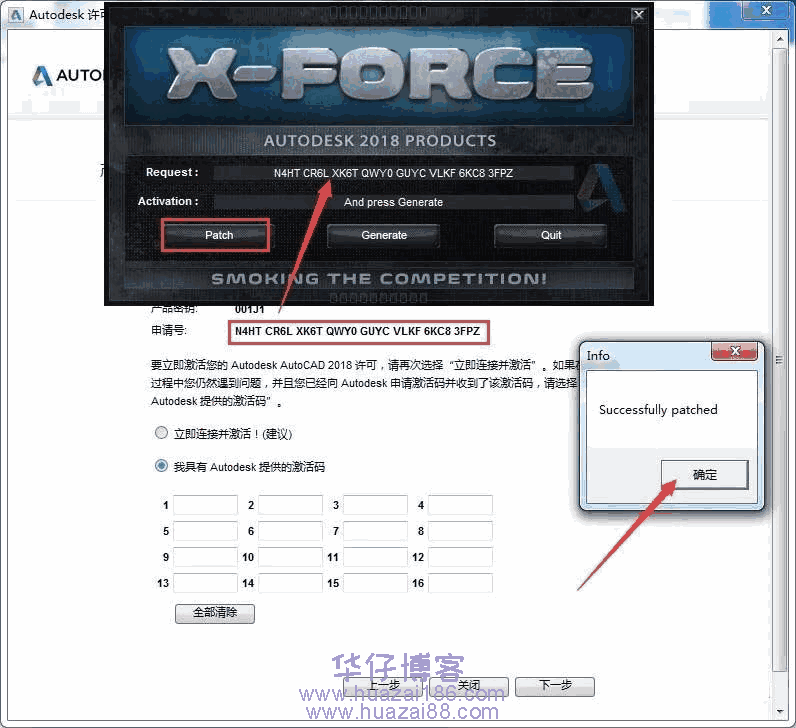
19.点击“Generate”生成激活码,将得到的激活码复制到图标框内,点击下一步

20.点击完成

21.安装完成

© 版权声明
THE END










![表情[xiaoku]-羽化飞翔](https://www.huazai186.com/wp-content/themes/zibll76/img/smilies/xiaoku.gif)
暂无评论内容